Google Analytics est un outil de statistiques fourni par Google.
Un des atouts de Google Analytics est de pouvoir voir ses visiteurs ainsi que le taux de conversion vers un objectif.
Par exemple :
- Le nombre de visiteurs qui ont renseigné un formulaire de contact
- Le nombre de visiteurs ayant réalisé une commande sur votre site
Voici la méthode pour créer l’objectif “nombre de visiteurs ayant commandé” avec GoogleAnalytics.
Ce mini tutoriel prend compte du fait que vous ayez déjà Google Analytics paramétré sur votre Plici.
1) Connectez vous sur votre compte Analytics
2) Sélectionnez le bouton “modifier” du site concerné (voir copie d’écran).

Au passage, vous remarquerez le nombre de visiteurs (surligné en orange), le taux de rebond (surligné en jaune), les objectifs réalisés (surligné en vert) et le bouton “modifier” (surligné en rouge).
Pour information, le rapport entre le nombre de visiteurs divisé par le nombre de commandes donne le taux de conversion.
Ensuite, le taux de rebond, c’est le nombre de visiteurs qui arrivent sur votre site et qui le quittent dès leur arrivée, ce taux de rebond est à maintenir le plus bas possible pour augmenter ses ventes.
3) Ensuite, dans la section Objectifs, modifiez un objectif inactif (voir copie d’écran)

4) Maintenant, il suffit de saisir les éléments suivants :
- Informations relatives à l’objectif
- Objectif actif :Activé
- Type de ciblage [?] :Correspondance d’expressions rationnelles
- URL de la page d’objectif : (/l[0-9])?/p17-[^.]*\.html
- Nom de l’objectif :Choix Paiement
- Sensible à la casse : Décoché
- Valeur de l’objectif : Mentionnez votre panier moyen
- Entonnoir de conversion défini (facultatif)
- Étape 1
- URL : (/l[0-9])?/p30-[^.]*\.html
- Nom : Lecture du panier
- Étape 2
- URL : (/l[0-9])?/p16-[^.]*\.html
- Nom : Authentification
- Étape 3
- URL : (/l[0-9])?/p18-[^.]*\.html
- Nom : Adresses
Maintenant il vous suffit de cliquer sur “Enregistrer les modifications” pour valider votre objectif.
En allant sur votre tableau de bord vous allez pouvoir voir en bas vos objectifs et consulter dans la partie “objectifs” (à gauche) plusieurs informations dont le “Schéma de l’entonnoir de conversion”.
Voici quelques copies d’écran de ces informations :
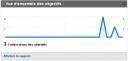

Stay tuned ! And welcome !

